シルバーマークのパソコン!
小生は、生まれつき眼が悪い上に年を重ね、パソコン画面の英小文字が特に読みにくく、メガネをかけていても時には虫眼鏡を使います!!
パソコンモニタは液晶15形、1024×768ピクセル。当然、パソコン専用の中近メガネも数回作り替えをし、昨年暮れにも新調しました。
幸いWindowsXPは、フォントサイズが色々と設定変更可能なため、今までも大きいフォントにしてきましたが、今回思い切って今まで以上に設定変更をしてみました。
フォントサイズに関連して、小生流に使いやすくすべく?、他の項目も設定を変えています。その内容の一部を紹介します。
一般論ですが、高齢化社会を迎え、今後ますます “老眼!”の勤労者も増えてきます。企業や家庭内のパソコンも高齢者に“優しい設定”をしたものが有っても良いと思います。これを“シルバーマークのパソコン!”と名付けました!?
我が家のパソコンは、後述も含めフォントサイズは12ポイント、ネット関連ソフトは“中”に設定し、できら限り全画面表示にしています。
1.XPの設定
( 注:以下の記述は、OSがWindowsXP Proのため Home Editionと異なる部分が有ります。)
- ディスクトップ画面で「右クリック」→プロパティ→デザイン→フォントサイズ“大きいフォント”に変更。
- 同→プロパティ→設定→詳細設定→全般のDPI設定“カスタム設定”の125%に変更。
- タスクバー(画面下のバー)右クリック→プロパティ→タスクバーのデザイン「□タスクバーを固定する」のチェックを取る(なぜ:タスクバーに有るアイコンを全て表示させる)。
- 同→プロパティ→スタートメニューの「○クラシック[スタート]メニュー」にチェックを入れる (なぜ:Windows98や2000を使い慣れた人は、同様な表示の方がなじみやすい)。

- 同→この○にチェックを入れた画面の「カスタマイズ」をクリック「□頻繁に利用するメニューを優先的に表示する」のチェックを取る(なぜ:全てのプログラムを常に表示)。
- [スタート]→プログラム→プログラム名が表示された任意の位置で右クリック→“名前順で並べ替え”をクリックするとインストールしたプログラム名が整列する (なぜ:名前順に表示した方が使いやすい)。
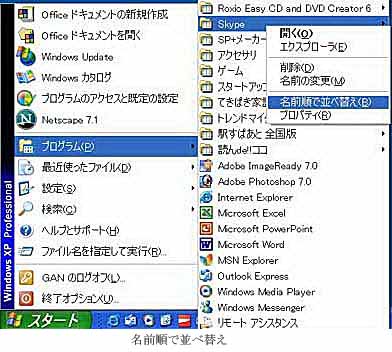
- マイコンピュータを開き→表示→“詳細”にチェックする(なぜ:エクスプローラを開いた時など、一画面に多くのファイルが表示。ファイルの拡張子・サイズKB・更新日・写真撮影日などが表示でき、このファイル画面で「右クリック」→アイコンの整列で名前順・種類順・更新日時順などに並び替えが容易)。
- 同マイコンピュータ→ツール→フォルダオプション→表示の「○すべてのファイルとフォルダを表示する」にチェックを入れる(なぜ:インストール状況、不具合調査に便利)。
- 同→「□登録されている拡張子は表示しない」のチェックを取る(なぜ:全てのファイルの種類・機能が分かり便利)。
- 同→画面上部の「すべてのフォルダに適用」をクリック。この設定にするとすべての表示が“詳細”に成るが、開く場所に応じて「表示」で“アイコン”や“写真”に設定変更すると便利(なぜ:必要に応じ、ベスト表示に変更)。
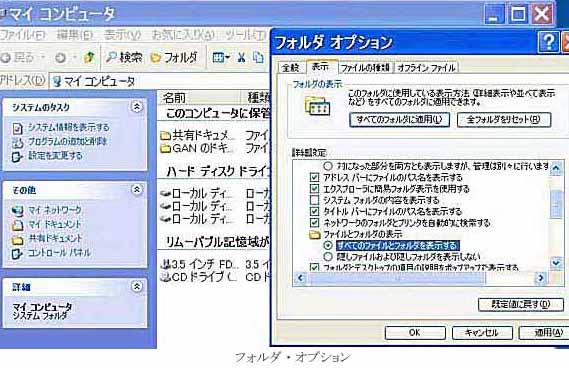
2.Intemet Explorer6(I・E6)の設定
- ツール→インターネットオプション→全般“ユーザー補助”→「□Webページで指定されたフォントサイズを使用しない」にチェックを入れる(なぜ:自分で設定したフォントで見られる。但し、Web側でフォントサイズを固定していると文字がごちゃごちゃに表示。この場合はチェックを外す)。
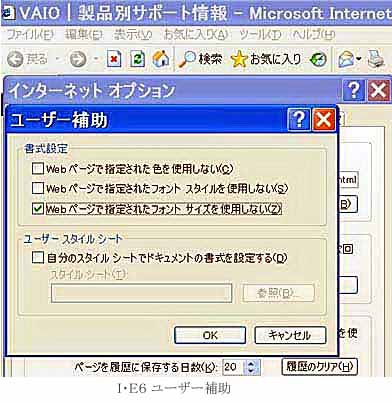
- ツールバーを右クリック「ユーザー設定」→ツールバーの変更の“テキストのオプション”「いくつかのボタン名を右側に表示する」に変更。同下の“アイコンのオプション”「大きいアイコン」に変更。(なぜ:画面上部を狭め、下部本文を広くする)。
- 表示→文字サイズ→“中”を選択(なぜ:文字が12ポイント相当)。
- ツール→オプション→セキュリティの「□ウイルスの可能性のある添付ファイルを保存したり開いたりしない」チェックを取る(なぜ:Excelなどの添付ファイルが受信できない時がある。但し、外す場合はアンチウイルスソフトの導入要す)。
- 同→オプション→作成の“作成時のフォント”(メール、ニュース)「フォントの設定」サイズ12に変更(なぜ:読みやすい文字サイズ)。
- 「受信トレイ」クリック→表示の“レイアウト”→プレビューウインドウの「□プレビューウインドウを表示する」チェックを取る(なぜ:メールを全画面で読む。メール着信と同時に開く設定は、過去にウイルスの感染があった)。
この設定で、着信メールのアイコンをダブルクリックして開くと画面が小さい。常時全画面表示にする場合は、小画面上部をマウスでつまみ→左上の画面角に移動して合わせる→小画面上部を右クリック「サイズの変更」→画面右下をマウスで引っ張り広げる。この設定にすると、次回から全画面表示する。

- 「メッセージの作成」→ツールバーを右クリック→カスタマイズ→“ツールバーの変更”で左側(利用できるツールバーボタン)にある「署名の挿入」を右側(現在のツールバーボタン)に追加。当然、ツール→オプション→「署名」で署名するひな形を作成しておく(なぜ:マウスのワンタッチ動作で署名が入力。省入力化)。
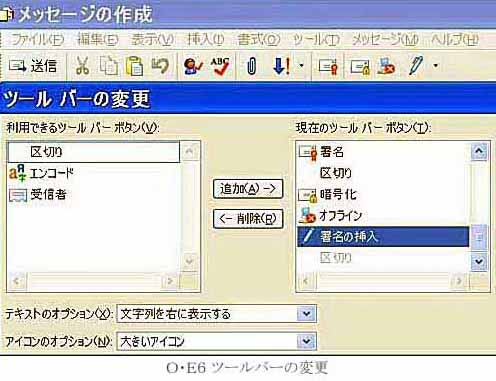
- メールを開き→表示→文字サイズ→“中”を選択(なぜ:文字が12ポイント相当)。
山下 岩男(2005-07-04)